华为笔记本电脑如何恢复出厂设置 win10笔记本电脑怎么还原系统
更新日期:2023-08-26 17:37:29
来源:投稿
手机扫码继续观看

有很多小伙伴对于华为笔记本电脑如何恢复出厂设置不是很了解,为了帮助到大家,小编拿自己的华为笔记本电脑仔细的操作了一番,总算找到了win10笔记本电脑怎么还原系统的方法,详细内容给大家整理在下面的文章中了,大家有需要的话,可以来系统城查看一下哦。

华为笔记本电脑如何恢复出厂设置?
具体步骤如下:
1.电脑开机进入系统后,我们按快捷键 Win+I 打开设置界面,然后选择更新和安全;
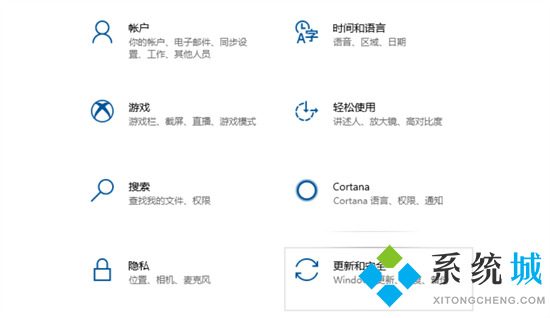
2.出现的设置界面,我们点击左侧的恢复选项,然后选择右侧的重置此电脑;
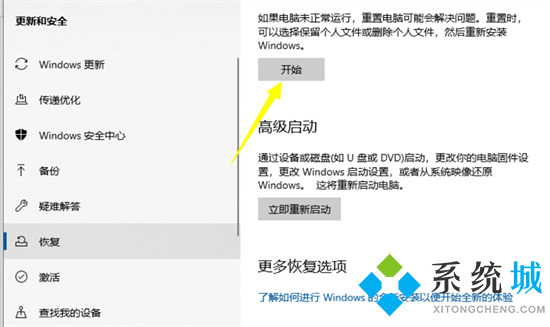
3.出现的弹窗中,我们选择 删除所用内容,请注意,在操作前请把系统盘上面的资料备份好;
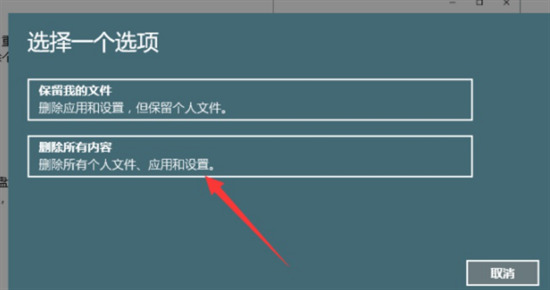
4.等待安装完成就可以恢复原厂设置。
以上就是小编为大家带来的华为笔记本电脑如何恢复出厂设置的方法了,希望能帮助到大家。
该文章是否有帮助到您?
常见问题
- monterey12.1正式版无法检测更新详情0次
- zui13更新计划详细介绍0次
- 优麒麟u盘安装详细教程0次
- 优麒麟和银河麒麟区别详细介绍0次
- monterey屏幕镜像使用教程0次
- monterey关闭sip教程0次
- 优麒麟操作系统详细评测0次
- monterey支持多设备互动吗详情0次
- 优麒麟中文设置教程0次
- monterey和bigsur区别详细介绍0次
系统下载排行
周
月
其他人正在下载
更多
安卓下载
更多
手机上观看
![]() 扫码手机上观看
扫码手机上观看
下一个:
U盘重装视频












